在使用华为设备时,我们经常会需要备份账户信息、包括照片等重要文件到电脑,以便于资料的安全保存或在设备更换时进行迁移。下面将详细介绍华为账户照片存电脑的...
2025-04-20 0 电脑
现代社会中,U盘已成为人们传输数据的重要工具。然而,有时候我们会遇到这样的问题:将U盘插入电脑后却发现电脑没有任何反应。为了帮助读者解决这个问题,本文将提供一些常见的解决方法,以确保U盘能够被电脑正确识别和使用。

1.检查U盘和电脑连接的物理问题
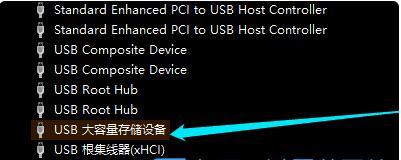
确认U盘与电脑之间的连接是否牢固,检查U盘插槽是否有损坏或脏污。
2.尝试在其他电脑上使用相同的U盘
将这个U盘插入其他的电脑或设备上,以验证U盘本身是否正常工作。
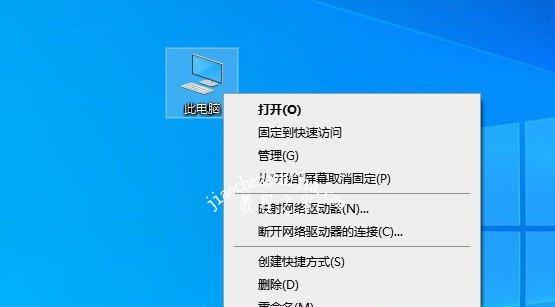
3.检查U盘是否被正确格式化
查看U盘的文件系统格式,确保它与电脑兼容。如果格式不正确,将其重新格式化为适当的格式。
4.检查电脑的USB驱动程序是否正常
打开设备管理器,确认USB驱动程序是否正常工作。如有需要,更新或重新安装USB驱动程序。
5.检查U盘是否有病毒感染
使用杀毒软件对U盘进行全面扫描,确保它没有被病毒感染。如果发现病毒,进行清除操作。
6.检查电脑是否禁用了USB接口
检查电脑的BIOS设置,确认USB接口是否被禁用。如果是,启用它以允许U盘连接。
7.检查电脑的安全设置
某些安全设置可能会限制对外部存储设备的访问。检查电脑的安全设置,确保U盘的访问权限被允许。
8.尝试使用其他USB接口
如果你的电脑有多个USB接口,尝试将U盘连接到其他接口上,看看是否能被识别。
9.更新操作系统和相关驱动程序
确保你的操作系统和相关驱动程序都是最新版本,以便与U盘的兼容性更好。
10.检查U盘是否需要进行数据恢复
如果U盘中的数据非常重要,你可以尝试使用数据恢复工具来检查和修复可能的文件系统错误。
11.重启电脑和U盘
有时候,重启电脑和U盘可以解决一些临时的连接问题。
12.检查U盘是否损坏
如果经过多次尝试后U盘仍然无法被识别,很可能是U盘本身出现了硬件故障。
13.尝试使用数据线连接U盘
某些大容量的U盘需要额外的电源供应。使用数据线将U盘与电脑连接,以确保电力供应充足。
14.咨询专业技术支持
如果你尝试了以上所有方法后仍然无法解决问题,不妨寻求专业技术支持的帮助。
15.和建议
插上U盘没反应可能是由于多种原因引起的,包括物理连接问题、U盘格式化错误、病毒感染、驱动程序问题等等。根据具体情况,逐一排查并尝试以上方法可以解决大部分问题。如果问题依然存在,建议寻求专业技术支持来解决。
当电脑插上U盘没反应时,我们可以通过检查物理连接、格式化、驱动程序、病毒、安全设置等多个方面来解决问题。尝试以上的方法,多数情况下可以帮助我们恢复U盘的正常使用。如若问题仍然无法解决,建议寻求专业技术支持的帮助。
标签: 电脑
版权声明:本文内容由互联网用户自发贡献,该文观点仅代表作者本人。本站仅提供信息存储空间服务,不拥有所有权,不承担相关法律责任。如发现本站有涉嫌抄袭侵权/违法违规的内容, 请发送邮件至 3561739510@qq.com 举报,一经查实,本站将立刻删除。
相关文章

在使用华为设备时,我们经常会需要备份账户信息、包括照片等重要文件到电脑,以便于资料的安全保存或在设备更换时进行迁移。下面将详细介绍华为账户照片存电脑的...
2025-04-20 0 电脑

随着科技的不断进步,华为电脑已跻身于众多消费者的选择之中。简洁模式作为华为电脑系统中的一个实用功能,能够帮助用户简化界面,提升工作和使用的便捷性。如何...
2025-04-20 1 电脑

对于摄影爱好者来说,索尼a5100是一款备受欢迎的无反相机。它不仅提供了出色的图片质量,还支持快速、便捷的照片传输至电脑。但若你首次尝试将索尼a510...
2025-04-20 2 电脑

随着科技的快速发展,我们的电子设备也在不断更新换代。但旧手机往往在性能上已无法满足日益增长的需求。不过,如果您使用的是华为手机,那么恭喜您,有一个巧妙...
2025-04-20 3 电脑

在使用华为擎云电脑时,很多用户可能会遇到充电速度缓慢的问题。这不仅影响了设备的使用效率,也可能引起用户的担忧。本篇文章将深入探讨华为擎云电脑充电慢的原...
2025-04-19 4 电脑

在这个数字化时代,电脑已经成为我们生活中不可或缺的工具。一台外观设计出色、内部配置均衡的电脑不仅能提高工作效率,还能成为家庭或办公室中的一道亮丽风景线...
2025-04-19 5 电脑